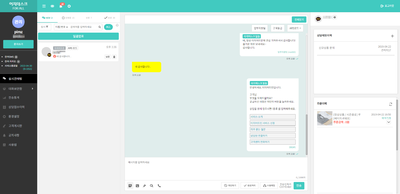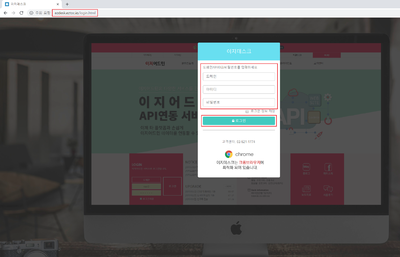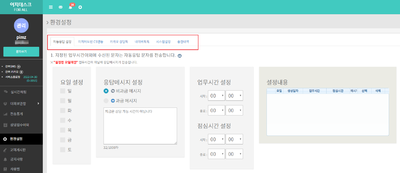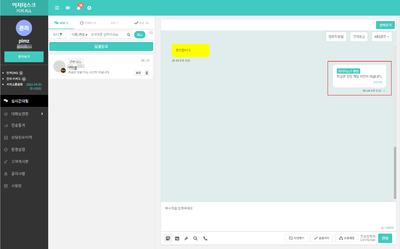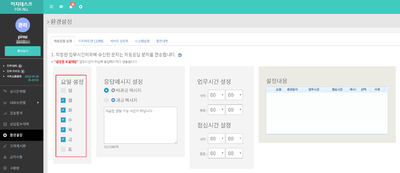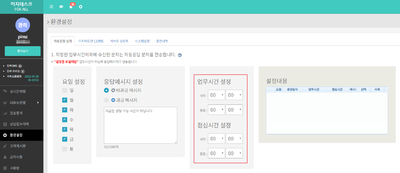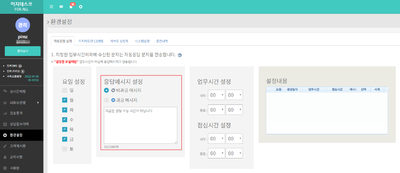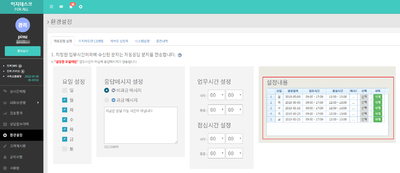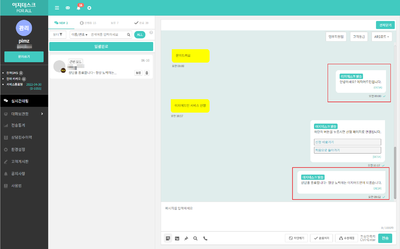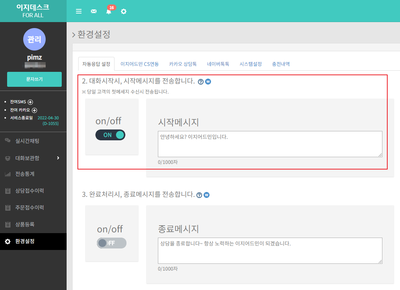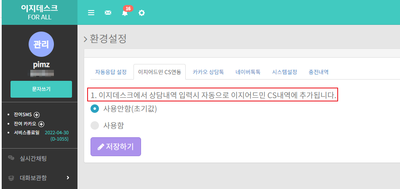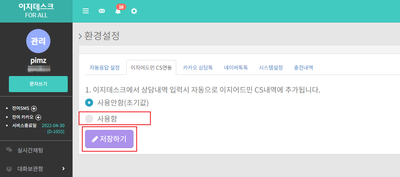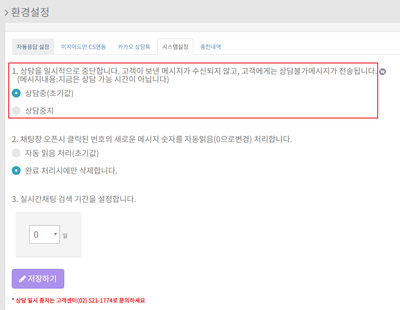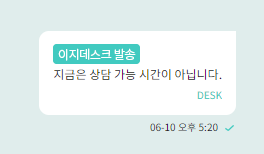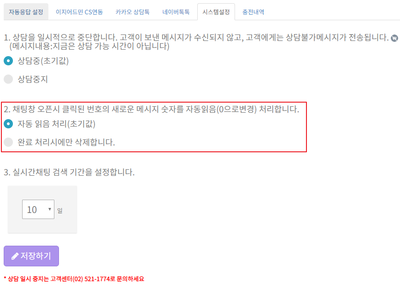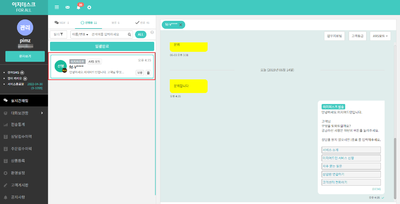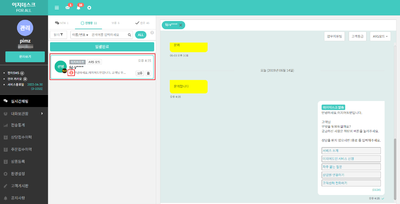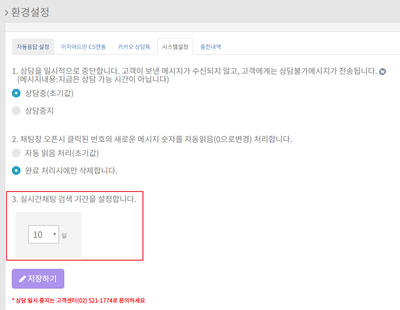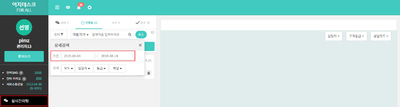"이지데스크"의 두 판 사이의 차이
| 69번째 줄: | 69번째 줄: | ||
---- | ---- | ||
| − | ==='''case a. | + | ==='''case a. 자동응답설정'''=== |
| + | |||
| + | <br/><br/> | ||
| + | |||
| + | ===='''a. 업무 외 시간 자동응답'''==== | ||
{|width="1200px" | {|width="1200px" | ||
| 75번째 줄: | 79번째 줄: | ||
| valign=top| | | valign=top| | ||
| − | [[File: | + | |
| − | 1. | + | [[File:Sy01환경설정자동응답07.png|thumb|오른쪽|400px|(확대하려면 클릭)]] |
| + | 1. 지정된 '''업무시간 이 외에 수신된 문'''자에 대한 '''자동 응답 메시지를 전송'''할 수 있습니다.<br/> | ||
| + | * sms의 경우 메시지가 전송 되지 않고 해당 고객 문자가 수신 되지 않습니다. | ||
| + | |||
|} | |} | ||
<br/><br/><br/><br/> | <br/><br/><br/><br/> | ||
| 85번째 줄: | 92번째 줄: | ||
| valign=top| | | valign=top| | ||
| − | [[File: | + | [[File:Sy01환경설정자동응답02.png|thumb|오른쪽|400px|(확대하려면 클릭)]] |
| − | 2. | + | 2. 자동응답을 설정하기 위한 '''요일을 선택'''합니다<br/> |
| + | * '''설정한 요일에서 업무 시간이 아닐 때 응답메시지가 전송'''됩니다. | ||
|} | |} | ||
<br/><br/><br/><br/> | <br/><br/><br/><br/> | ||
---- | ---- | ||
| − | |||
| − | |||
| − | |||
| − | |||
{|width="1200px" | {|width="1200px" | ||
| 100번째 줄: | 104번째 줄: | ||
| valign=top| | | valign=top| | ||
| + | [[File:Sy01환경설정자동응답03.png|thumb|오른쪽|400px|(확대하려면 클릭)]] | ||
| + | 3. '''업무시간 및 점심시간을 설정'''합니다.<br/> | ||
| − | |||
| − | |||
| − | |||
| − | |||
| − | |||
| − | |||
|} | |} | ||
<br/><br/><br/><br/> | <br/><br/><br/><br/> | ||
---- | ---- | ||
| − | == | + | {|width="1200px" |
| + | |- | ||
| + | | valign=top| | ||
| + | [[File:Sy01환경설정자동응답04.png|thumb|오른쪽|400px|(확대하려면 클릭)]] | ||
| + | 4. 자동응답 메시지는 '''기본 비과금 메시지'''가 발송됩니다.<br/><br/><br/><br/> | ||
{|width="1200px" | {|width="1200px" | ||
| 118번째 줄: | 122번째 줄: | ||
| valign=top| | | valign=top| | ||
| − | + | [[File:Sy01환경설정자동응답05.png|thumb|오른쪽|400px|(확대하려면 클릭)]] | |
| − | [[File: | + | * 기본 메시지가 아닌 '''다른 내용의 메시지'''를 발송하고 싶으신 경우 '''과금 메시지'''로 발송 가능합니다. |
| − | + | |} | |
| − | |||
| − | |||
| − | |||
| − | |||
|} | |} | ||
<br/><br/><br/><br/> | <br/><br/><br/><br/> | ||
| 133번째 줄: | 133번째 줄: | ||
| valign=top| | | valign=top| | ||
| − | [[File: | + | [[File:Sy01환경설정자동응답06.png|thumb|오른쪽|400px|(확대하려면 클릭)]] |
| − | + | 6. '''설정 내용을 확인''' 후 '''저장하기''' 버튼을 클릭하여 설정을 완료합니다.<br/> | |
| − | * | + | * '''선택 또는 삭제 버튼'''을 클릭하면 해당 요일에 '''설정된 내역을 변경 또는 삭제''' 할 수 있습니다. |
| − | |||
|} | |} | ||
| 142번째 줄: | 141번째 줄: | ||
---- | ---- | ||
| − | ====''' | + | ===='''b. 대화 시작 및 완료 안내 메시지'''==== |
| + | |||
{|width="1200px" | {|width="1200px" | ||
| 148번째 줄: | 148번째 줄: | ||
| valign=top| | | valign=top| | ||
| − | + | [[File:Sy01환경설정대화시작01.png|thumb|오른쪽|400px|(확대하려면 클릭)]] | |
| − | + | 1. '''대화 시작 및 종료'''를 알리는 '''메시지를 전송'''할 수 있습니다.<br/> | |
| − | [[File: | + | * 시작 또는 종료 메시지의 단일 설정도 가능합니다. |
| − | 1. | ||
| − | * | ||
| − | |||
|} | |} | ||
<br/><br/><br/><br/> | <br/><br/><br/><br/> | ||
---- | ---- | ||
| − | |||
| − | |||
| − | |||
| − | |||
| − | |||
| − | |||
{|width="1200px" | {|width="1200px" | ||
| 169번째 줄: | 160번째 줄: | ||
| valign=top| | | valign=top| | ||
| − | + | [[File:Sy01환경설정대화시작02.png|thumb|오른쪽|400px|(확대하려면 클릭)]] | |
| − | [[File: | + | 2. '''시작 메시지를 작성'''하고 on/off '''버튼을 on으로 설정''' 후 '''저장하기'''버튼을 클릭하여 설정을 완료합니다.<br/> |
| − | |||
| − | |||
|} | |} | ||
| 182번째 줄: | 171번째 줄: | ||
| valign=top| | | valign=top| | ||
| − | [[File: | + | [[File:Sy01환경설정대화시작02.png|thumb|오른쪽|400px|(확대하려면 클릭)]] |
| − | + | 3. '''종료 메시지를 작성'''하고 on/off '''버튼을 on으로 설정''' 후 '''저장하기'''버튼을 클릭하여 설정을 완료합니다.<br/> | |
| − | |||
|} | |} | ||
<br/><br/><br/><br/> | <br/><br/><br/><br/> | ||
---- | ---- | ||
| + | |||
| + | ==='''case b. 이지어드민 CS연동'''=== | ||
{|width="1200px" | {|width="1200px" | ||
| 194번째 줄: | 184번째 줄: | ||
| valign=top| | | valign=top| | ||
| − | [[File: | + | [[File:Sy01환경설정cs연동02.png|thumb|오른쪽|400px|(확대하려면 클릭)]] |
| − | + | 1. 이지데스크에서 상담내역 입력시 자동으로 이지어드민 CS내역에 추가됩니다. | |
| − | |||
|} | |} | ||
<br/><br/><br/><br/> | <br/><br/><br/><br/> | ||
| 205번째 줄: | 194번째 줄: | ||
| valign=top| | | valign=top| | ||
| − | [[File: | + | [[File:Sy01환경설정cs연동01.png|thumb|오른쪽|400px|(확대하려면 클릭)]] |
| − | + | 2. 사용을 원할 경우 사용함에 체크 후 저장하기 버튼을 클릭합니다. (기본값: 사용안함)<br/> | |
| − | |||
| − | |||
| − | |||
| − | |||
| − | |||
| − | |||
| − | |||
|} | |} | ||
<br/><br/><br/><br/> | <br/><br/><br/><br/> | ||
---- | ---- | ||
| + | |||
| + | ==='''case c. 시스템 설정'''=== | ||
| + | |||
| + | ===='''a. 상담 중지 설정'''==== | ||
{|width="1200px" | {|width="1200px" | ||
| 223번째 줄: | 209번째 줄: | ||
| valign=top| | | valign=top| | ||
| − | |||
| − | |||
| − | |||
| + | [[File:Sy01환경설정시스템설정02.png|thumb|오른쪽|400px|(확대하려면 클릭)]] | ||
| + | [[File:Sy01환경설정시스템설정01.png|thumb|오른쪽|400px|(확대하려면 클릭)]] | ||
| + | 1. '''상담을 일시적으로 중단'''할 수 있습니다.<br/> | ||
| + | * 고객이 보낸 메시지가 수신되지 않고, 고객에게는 상담불가메시지가 전송됩니다. | ||
| + | * 메시지 내용: 지금은 상담 가능 시간이 아닙니다 | ||
| + | * 상담 일시 정지 설정은 고객센터(1661-1774)로 문의 주시기 바랍니다. | ||
|} | |} | ||
<br/><br/><br/><br/> | <br/><br/><br/><br/> | ||
---- | ---- | ||
| − | ===='''b. | + | ===='''b. 채팅창 읽음 처리'''==== |
| 238번째 줄: | 227번째 줄: | ||
| valign=top| | | valign=top| | ||
| − | [[File: | + | |
| − | 1. ''' | + | [[File:Sy01환경설정시스템설정03.png|thumb|오른쪽|400px|(확대하려면 클릭)]] |
| − | * | + | [[File:Sy01환경설정시스템설정04.png|thumb|오른쪽|400px|(확대하려면 클릭)]] |
| + | 1. '''자동 읽음 처리(초기값) 설정 시'''<br/> | ||
| + | * 채팅창 오픈시 클릭된 번호의 새로운 메시지 숫자를 자동으로 읽음처리합니다. | ||
| + | * 자동 읽음 처리(초기값) 설정 후 저장하기 버튼을 눌러야 설정이 완료됩니다. | ||
|} | |} | ||
| 250번째 줄: | 242번째 줄: | ||
| valign=top| | | valign=top| | ||
| − | [[File: | + | [[File:Sy01환경설정시스템설정05.png|thumb|오른쪽|400px|(확대하려면 클릭)]] |
| − | 2. ''' | + | 2. '''완료 처리시에만 삭제합니다. 설정 시'''<br/> |
| + | * 완료 처리를 하지 않으면 고객이 보낸 메시지 수 만큼 숫자가 표시됩니다. | ||
| + | * 완료 처리시에만 삭제합니다. 설정 후 저장하기 버튼을 눌러야 설정이 완료됩니다. | ||
|} | |} | ||
<br/><br/><br/><br/> | <br/><br/><br/><br/> | ||
---- | ---- | ||
| + | |||
| + | ===='''c. 실시간 채팅 검색 기간 설정'''==== | ||
{|width="1200px" | {|width="1200px" | ||
| 261번째 줄: | 257번째 줄: | ||
| valign=top| | | valign=top| | ||
| − | [[File: | + | |
| − | + | [[File:Sy01환경설정시스템설정06.png|thumb|오른쪽|400px|(확대하려면 클릭)]] | |
| + | [[File:Sy01환경설정시스템설정07.png|thumb|오른쪽|400px|(확대하려면 클릭)]] | ||
| + | 1. 실시간 채팅화면의 검색 기간을 설정 할 수 있습니다. <br/> | ||
| + | * 1일~30일 사이에서 설정이 가능합니다. | ||
| + | * 기간 설정 후 저장하기 버튼을 눌러야 설정이 완료됩니다. | ||
|} | |} | ||
<br/><br/><br/><br/> | <br/><br/><br/><br/> | ||
---- | ---- | ||
2019년 6월 17일 (월) 01:39 판
개요
|
1. 이 문서는 이지어드민의 부가서비스인 이지데스크에 대한 메뉴얼 입니다.
2. 이지데스크는 이지어드민 사용 시 기본으로 제공되는 기능이 아닌, 별도의 부가서비스 입니다.
① 카카오 플러스친구, 네이버 톡톡, SMS 대화채널을 웹페이지에 모아서 실시간으로 상담할 수 있습니다.
|